Enostaven in hiter vodnik za root dostop do Androida

Po rootanju telefona Android imate poln dostop do sistema in lahko zaženete številne vrste aplikacij, ki zahtevajo root dostop.
Žal je v tem času krize nekaterim vseeno, če za stvari plačate preveč. Torej, da se zaščitite pred previsokim plačilom za nekaj, lahko uporabite aplikacije za Android, ki vam bodo pomagale primerjati cene.
Tako lahko vedno najdete najboljšo ponudbo in plačate čim manj. Za te aplikacije so brezplačne in bo zagotovo pomagal rešiti nekaj dodatnega denarja, ki se lahko uporablja za nekaj bolj bistvenega.
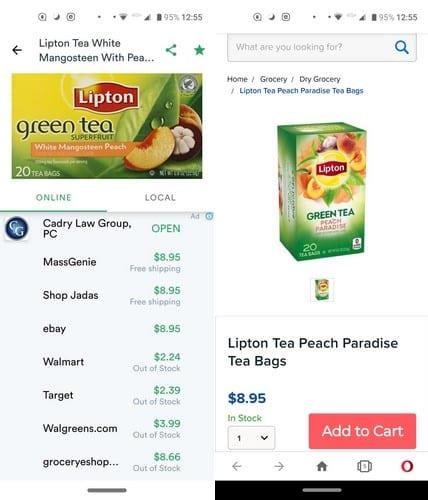
ShopSavvy ( Android ) je uporabna aplikacija, ko gre za iskanje najboljših ponudb. Aplikacija ima več kot 10 milijonov prenosov in je enostavna za uporabo. Aplikacija ima različne funkcije, kot je obveščanje o morebitnih padcih cen in tudi (z uporabo vaše lokacije) obveščanje, katere trgovine v vaši bližini imajo najnižje cene.
Cene lahko primerjate s skeniranjem črtne kode ali z ročnim iskanjem izdelka. V iskalno vrstico vnesite ime izdelka in aplikacija vam bo pokazala, v katerih trgovinah ga lahko dobite in po kakšni ceni.
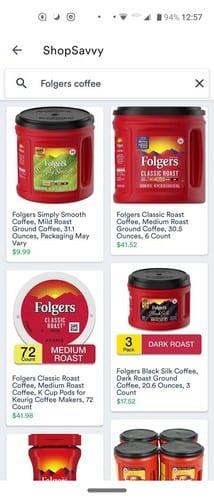
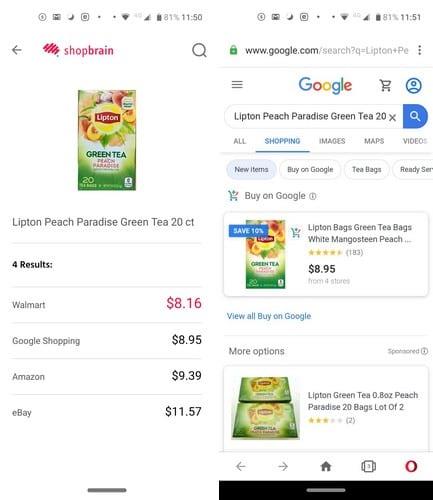
Shopbrain vam poleg tega, da vam pomaga primerjati cene, pokaže tudi najboljše ponudbe. Na dnu boste na primer videli štiri zavihke (Preverjevalnik cen, Optični bralnik črtne kode, Najboljše ponudbe, Spremljanje cen) in na enem Najboljše ponudbe boste videli najboljše spletne ponudbe za Amazon (Deals of the Day), eBay Feature Deals in Best Buy Deals of the Day.
9
Aplikacija vam bo pokazala, kolikšen popust dobite na posamezen artikel. Kot lahko vidite na spodnji sliki, je pri nekaterih brezžičnih slušalkah Bluetooth v ušesih 70% veliko.
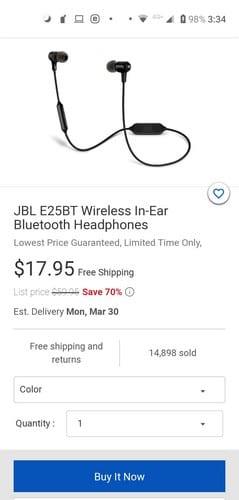
Če želite primerjati cene in dobiti najboljše ponudbe, lahko uporabite zavihek Skeniranje črtne kode , tapnete rdeči gumb Scan Barcode in skenirate stran. Cene lahko primerjate za mesta, kot so:
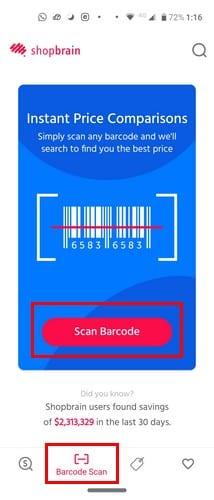
Android – Shopbrain
iOS – Shopbrain
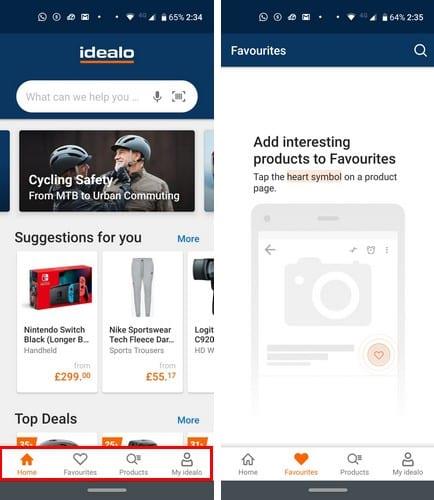
idealo je nekoliko drugačen od drugih aplikacij. Ko prvič odprete aplikacijo, vas bo vprašala, kje želite nakupovati, in naštela bo države, kot so:
Razen tega je odlična aplikacija za iskanje poceni ponudb na spletu. Nekaj lahko iščete tako, da ga vnesete ročno, z uporabo govora v besedilo in skenerjem črtne kode.
Obstaja zavihek, kjer lahko shranite priljubljena iskanja, in zavihek Izdelki, kjer lahko izbirate med številnimi kategorijami, kot so:
idealo – Android
idealo – iOS

Google Nakupovanje vam iz različnih virov prikaže tudi ceno artikla, ki ga iščete. Samo poiščite določen element in ko se stran za ta element odpre, povlecite vse navzdol.
Tam boste videli cene za druge vire, in če ponujajo boljšo ponudbo, pojdite.
Element lahko poiščete na domači strani ali na zavihku Brskanje. Izbirate lahko med številnimi kategorijami, kot so:
Zaradi koronavirusa vam bodo nekateri poskušali prodati stvari po visoki ceni. Zahvaljujoč aplikacijam za primerjavo cen lahko vedno dobite najboljše ponudbe. Katere aplikacije uporabljate za najboljše ponudbe? Delite svoje misli v spodnjih komentarjih.
Po rootanju telefona Android imate poln dostop do sistema in lahko zaženete številne vrste aplikacij, ki zahtevajo root dostop.
Gumbi na vašem telefonu Android niso namenjeni le prilagajanju glasnosti ali prebujanju zaslona. Z nekaj preprostimi nastavitvami lahko postanejo bližnjice za hitro fotografiranje, preskakovanje skladb, zagon aplikacij ali celo aktiviranje funkcij za nujne primere.
Če ste prenosnik pozabili v službi in morate šefu poslati nujno poročilo, kaj storiti? Uporabite pametni telefon. Še bolj sofisticirano pa je, da telefon spremenite v računalnik za lažje opravljanje več nalog hkrati.
Android 16 ima pripomočke za zaklenjen zaslon, s katerimi lahko po želji spremenite zaklenjen zaslon, zaradi česar je zaklenjen zaslon veliko bolj uporaben.
Način slike v sliki v sistemu Android vam bo pomagal skrčiti videoposnetek in si ga ogledati v načinu slike v sliki, pri čemer boste videoposnetek gledali v drugem vmesniku, da boste lahko počeli druge stvari.
Urejanje videoposnetkov v sistemu Android bo postalo enostavno zahvaljujoč najboljšim aplikacijam in programski opremi za urejanje videoposnetkov, ki jih navajamo v tem članku. Poskrbite, da boste imeli čudovite, čarobne in elegantne fotografije, ki jih boste lahko delili s prijatelji na Facebooku ali Instagramu.
Android Debug Bridge (ADB) je zmogljivo in vsestransko orodje, ki vam omogoča številne stvari, kot so iskanje dnevnikov, namestitev in odstranitev aplikacij, prenos datotek, root in flash ROM-e po meri ter ustvarjanje varnostnih kopij naprav.
Z aplikacijami s samodejnim klikom. Med igranjem iger, uporabo aplikacij ali opravil, ki so na voljo v napravi, vam ne bo treba storiti veliko.
Čeprav ni čarobne rešitve, lahko majhne spremembe v načinu polnjenja, uporabe in shranjevanja naprave močno vplivajo na upočasnitev obrabe baterije.
Telefon, ki ga mnogi trenutno obožujejo, je OnePlus 13, saj poleg vrhunske strojne opreme premore tudi funkcijo, ki obstaja že desetletja: infrardeči senzor (IR Blaster).







